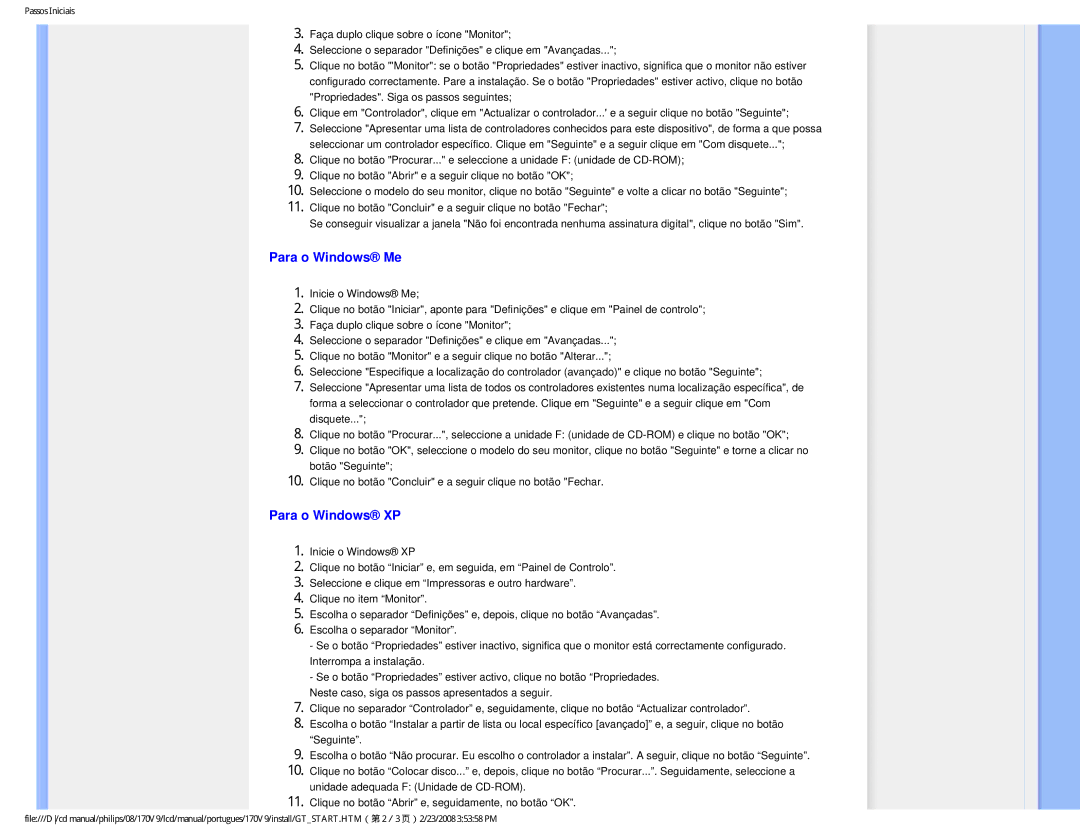Passos Iniciais
3.Faça duplo clique sobre o ícone "Monitor";
4.Seleccione o separador "Definições" e clique em "Avançadas...";
5.Clique no botão "'Monitor": se o botão "Propriedades" estiver inactivo, significa que o monitor não estiver configurado correctamente. Pare a instalação. Se o botão "Propriedades" estiver activo, clique no botão "Propriedades". Siga os passos seguintes;
6.Clique em "Controlador", clique em "Actualizar o controlador...' e a seguir clique no botão "Seguinte";
7.Seleccione "Apresentar uma lista de controladores conhecidos para este dispositivo", de forma a que possa seleccionar um controlador específico. Clique em "Seguinte" e a seguir clique em "Com disquete...";
8.Clique no botão "Procurar..." e seleccione a unidade F: (unidade de
9.Clique no botão "Abrir" e a seguir clique no botão "OK";
10.Seleccione o modelo do seu monitor, clique no botão "Seguinte" e volte a clicar no botão "Seguinte";
11.Clique no botão "Concluir" e a seguir clique no botão "Fechar";
Se conseguir visualizar a janela "Não foi encontrada nenhuma assinatura digital", clique no botão "Sim".
Para o Windows® Me
1.Inicie o Windows® Me;
2.Clique no botão "Iniciar", aponte para "Definições" e clique em "Painel de controlo";
3.Faça duplo clique sobre o ícone "Monitor";
4.Seleccione o separador "Definições" e clique em "Avançadas...";
5.Clique no botão "Monitor" e a seguir clique no botão "Alterar...";
6.Seleccione "Especifique a localização do controlador (avançado)" e clique no botão "Seguinte";
7.Seleccione "Apresentar uma lista de todos os controladores existentes numa localização específica", de forma a seleccionar o controlador que pretende. Clique em "Seguinte" e a seguir clique em "Com disquete...";
8.Clique no botão "Procurar...", seleccione a unidade F: (unidade de
9.Clique no botão "OK", seleccione o modelo do seu monitor, clique no botão "Seguinte" e torne a clicar no botão "Seguinte";
10.Clique no botão "Concluir" e a seguir clique no botão "Fechar.
Para o Windows® XP
1.Inicie o Windows® XP
2.Clique no botão “Iniciar” e, em seguida, em “Painel de Controlo”.
3.Seleccione e clique em “Impressoras e outro hardware”.
4.Clique no item “Monitor”.
5.Escolha o separador “Definições” e, depois, clique no botão “Avançadas”.
6.Escolha o separador “Monitor”.
-Se o botão “Propriedades” estiver inactivo, significa que o monitor está correctamente configurado. Interrompa a instalação.
-Se o botão “Propriedades” estiver activo, clique no botão “Propriedades.
Neste caso, siga os passos apresentados a seguir.
7.Clique no separador “Controlador” e, seguidamente, clique no botão “Actualizar controlador”.
8.Escolha o botão “Instalar a partir de lista ou local específico [avançado]” e, a seguir, clique no botão “Seguinte”.
9.Escolha o botão “Não procurar. Eu escolho o controlador a instalar”. A seguir, clique no botão “Seguinte”.
10.Clique no botão “Colocar disco...” e, depois, clique no botão “Procurar...”. Seguidamente, seleccione a unidade adequada F: (Unidade de
11.Clique no botão “Abrir” e, seguidamente, no botão “OK”.
file:///D/cd manual/philips/08/170V9/lcd/manual/portugues/170V9/install/GT_START.HTM(第 2/3 页)2/23/2008 3:53:58 PM